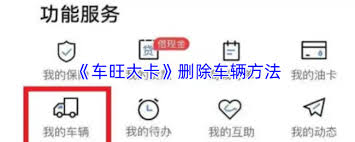Word文档中如何设置多级列表
在撰写文档时,合理使用多级列表能够使内容层次更加清晰,便于阅读和理解。下面就来详细介绍一下如何在word文档中设置多级列表。
准备工作
打开需要设置多级列表的word文档,将光标定位到想要添加多级列表的位置。
创建多级列表
1. 简单设置:点击“开始”菜单中的“段落”组中的“多级列表”按钮。在弹出的下拉菜单中,有多种预设的多级列表样式可供选择,直接点击即可应用到文档中。

2. 自定义设置:如果预设样式不符合需求,可以点击下拉菜单底部的“定义新的多级列表”选项。在弹出的“定义新多级列表”对话框中,能对各级列表的格式进行细致调整。
- 设置级别:在“此级别的编号样式”下拉框中选择喜欢的编号样式,如数字、字母、罗马数字等。
- 编号格式:可对编号的格式进行自定义,比如设置字体、字号、颜色等。
- 缩进位置:通过调整“左缩进”“悬挂缩进”等参数,改变列表的缩进效果,使各级列表层次更分明。

添加列表项
设置好多级列表样式后,直接在列表编号后输入内容即可添加列表项。每按一次回车键,就会自动创建下一级列表项。
调整列表级别
若要改变某个列表项的级别,选中该项,点击“开始”菜单中“段落”组里的“增加缩进量”或“减少缩进量”按钮,即可提升或降低列表级别。
重新编号
如果需要重新排列多级列表的编号顺序,选中要重新编号的列表内容,然后点击“多级列表”按钮,选择“重新开始于1”等选项,即可对列表进行重新编号。
通过以上步骤,就能轻松在word文档中设置出满足需求的多级列表,让文档结构一目了然,提升文档的专业性和可读性。无论是撰写报告、论文还是其他类型的文档,多级列表都能发挥重要作用,帮助清晰地呈现内容逻辑。